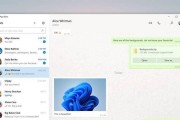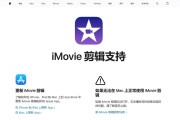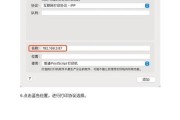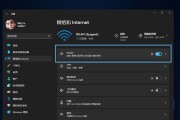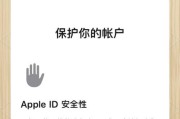随着全球化的推进,越来越多的苹果电脑用户希望能在自己的设备上流畅地输入韩文,无论是为了工作、学习还是个人兴趣。本文旨在为您详细讲解如何在苹果电脑上设置韩文输入法,并提供一些实用技巧,以帮助您更加高效地进行韩文输入。
开始前的准备工作
在开始之前,确保您的苹果电脑已经安装了macOS最新版本的操作系统。如果您的系统版本过旧,可能无法进行以下操作或某些功能会有所限制。
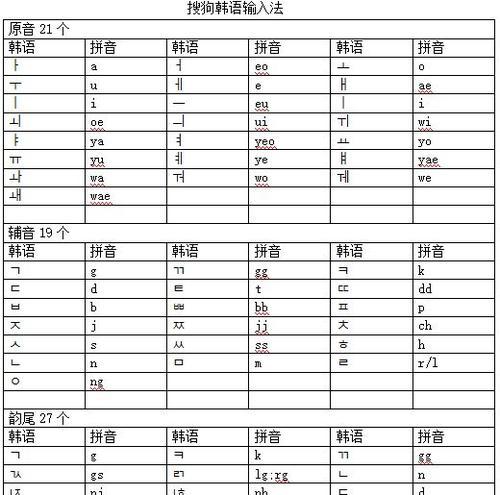
如何设置韩文输入法
步骤1:添加韩文输入源
1.打开系统偏好设置。
2.点击“键盘”设置。
3.在键盘选项卡中,切换到“输入源”标签页。
4.点击左下角的“+”号按钮添加新的输入源。
5.在弹出的列表中,选择“韩文”下的“朝鲜语”。
6.点击“添加”,即可完成韩文输入法的添加。
步骤2:切换到韩文输入法
1.在菜单栏右上角,您会看到一个输入法图标。
2.点击该图标,会出现当前激活的输入法列表。
3.滚动找到“朝鲜语”,并点击选择即可切换到韩文输入模式。
步骤3:输入韩文字符
一旦切换到韩文输入法,您就可以开始输入韩文了。根据您的输入习惯,可以通过键盘上的韩文字母键直接输入,或者使用罗马字输入法进行韩文输入。
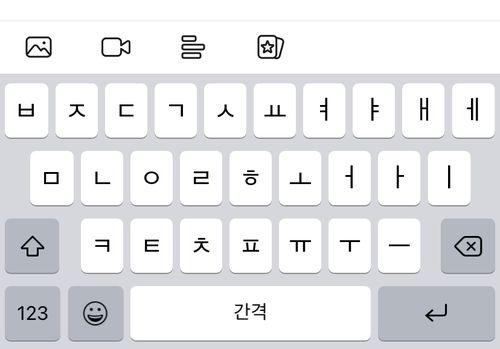
常见问题与实用技巧
如何使用韩文罗马字输入法?
对于不熟悉韩文键盘布局的用户来说,罗马字输入法是一个非常实用的工具。按照以下步骤操作:
1.在已经激活的韩文输入法界面中,找到并点击键盘图标。
2.在弹出的菜单中选择“??-2??(Hangul-2-BEOLSIK)”选项,即可使用韩文罗马字输入法。
如何快速切换输入语言?
在输入韩文时,可能还需要输入其他语言的字符。为了提高效率,您可以设置“快捷键”来快速切换输入语言:
1.返回到“输入源”标签页,选择“键盘快捷键”。
2.在左侧菜单中选择“输入法”。
3.勾选“在菜单栏中显示输入法菜单”以及“在菜单栏中显示输入菜单”选项。
4.设置您希望使用的快捷键组合,例如按下“Command+Option+K”来切换韩文输入法。
问题:韩文输入时出现乱码怎么办?
通常情况下,正确设置输入法后不太会出现乱码问题。如果真的遇到乱码,尝试以下步骤:
1.确认当前输入法是否正确设置为韩文。
2.检查是否安装了正确的韩文字体支持。
3.在系统偏好设置中重新安装或更新韩文输入源。
4.如果问题持续存在,重启电脑后再次尝试。
技巧:如何记忆韩文罗马字组合?
记忆韩文罗马字组合对于初学者来说可能会有些困难。一个实用的技巧是先学会韩文基本的元音和辅音的罗马字表示,然后通过练习常用词汇来加强记忆。
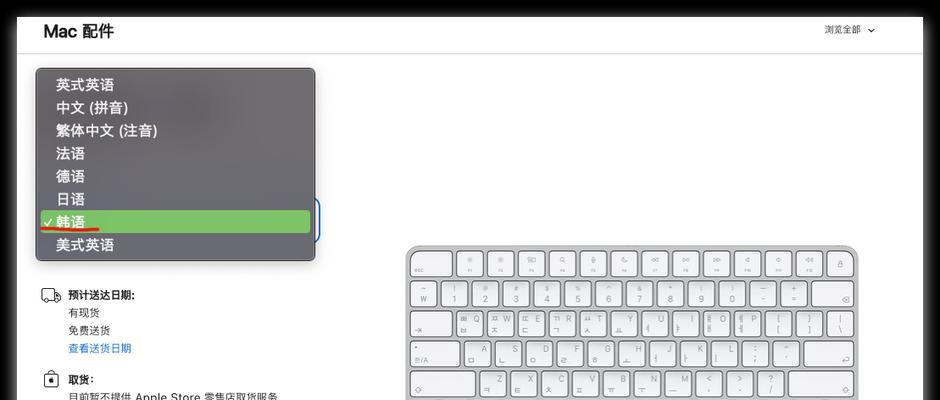
综合以上
设置苹果电脑以进行韩文输入并不复杂,但需要您跟随本文的步骤操作,并注意一些小技巧。通过以上指导,希望您能够无障碍地在您的Mac上使用韩文输入法,并有效提高您的输入效率。如果在操作过程中有任何问题,欢迎在评论区留言,我们将在第一时间为您解答。
标签: #苹果电脑